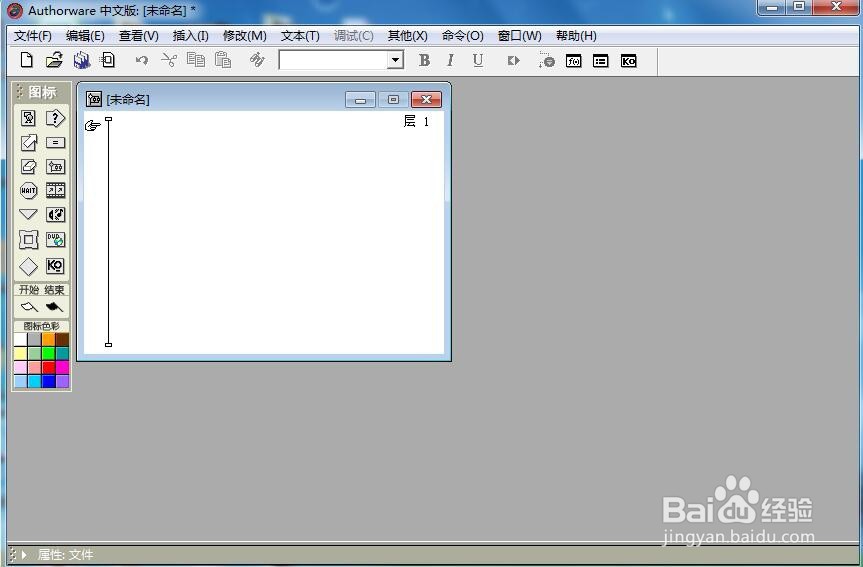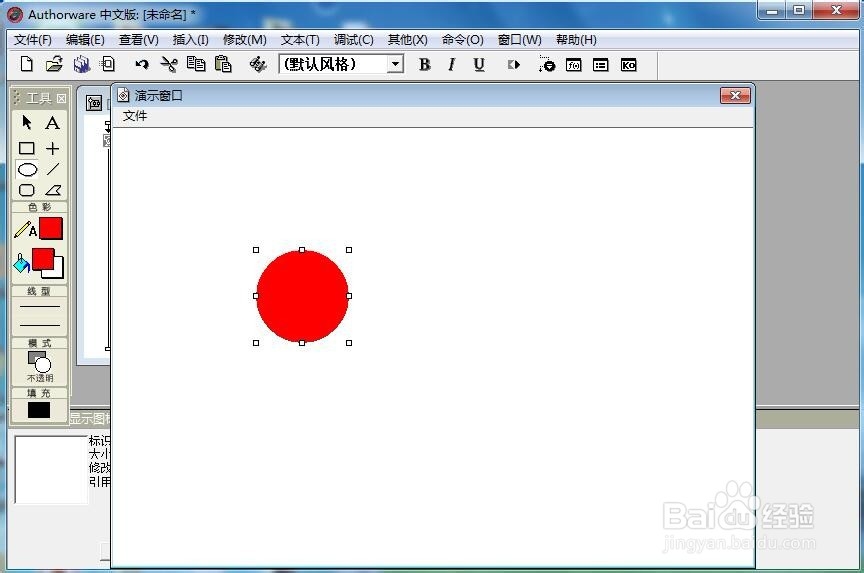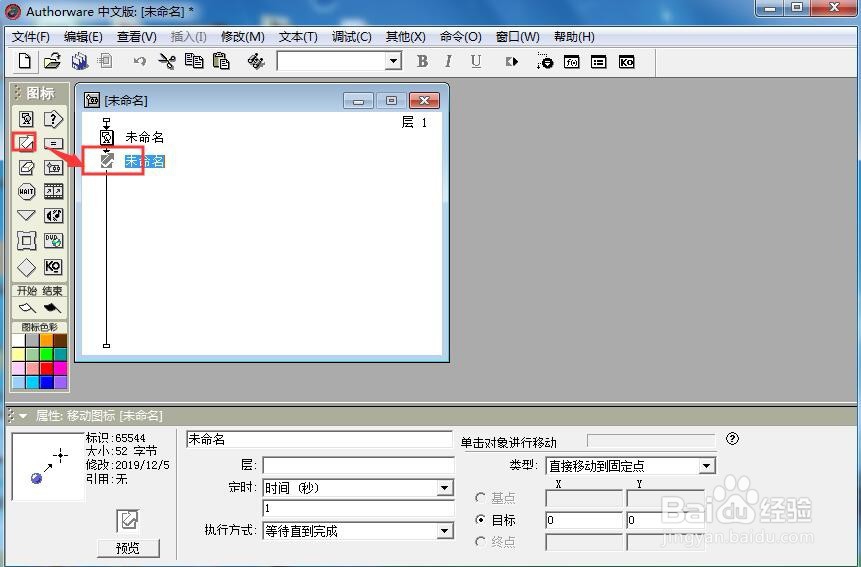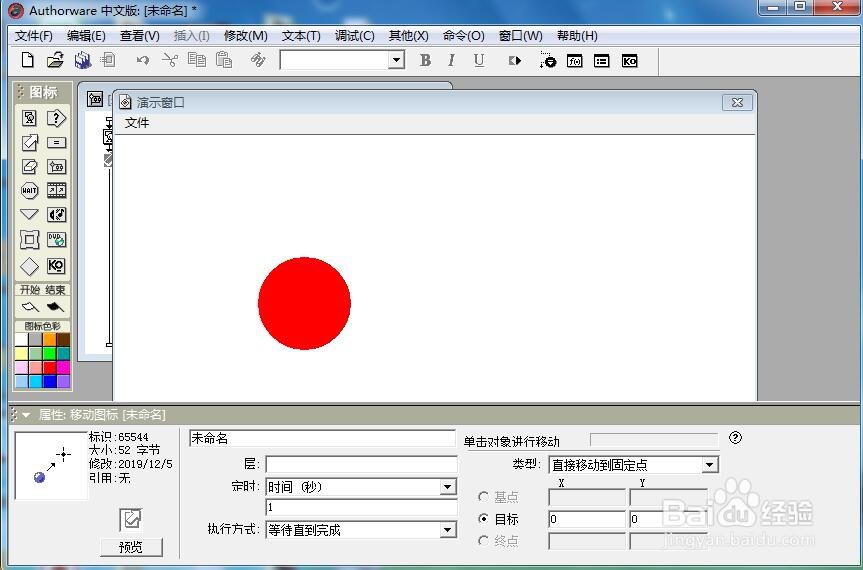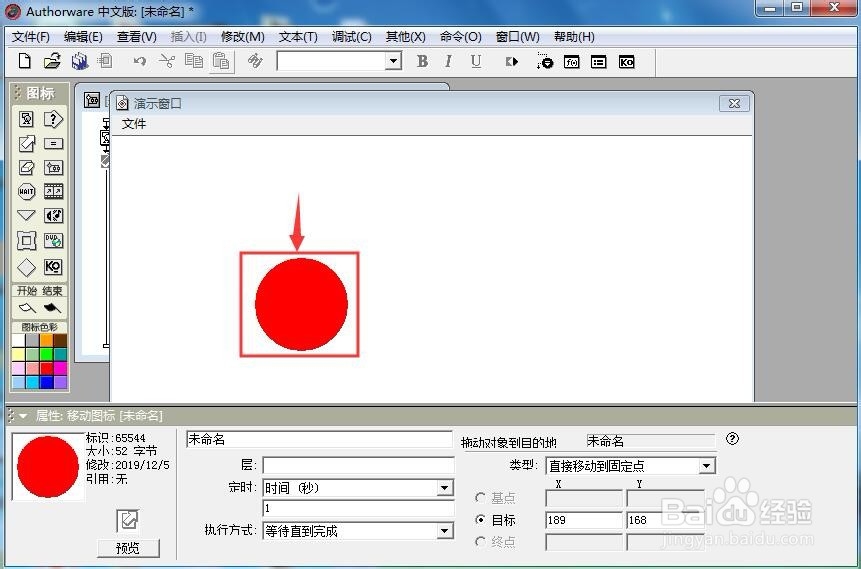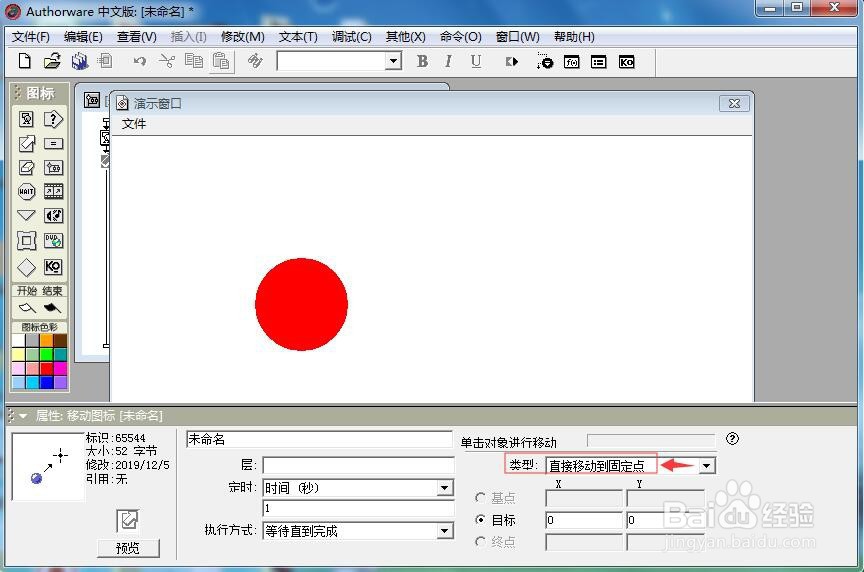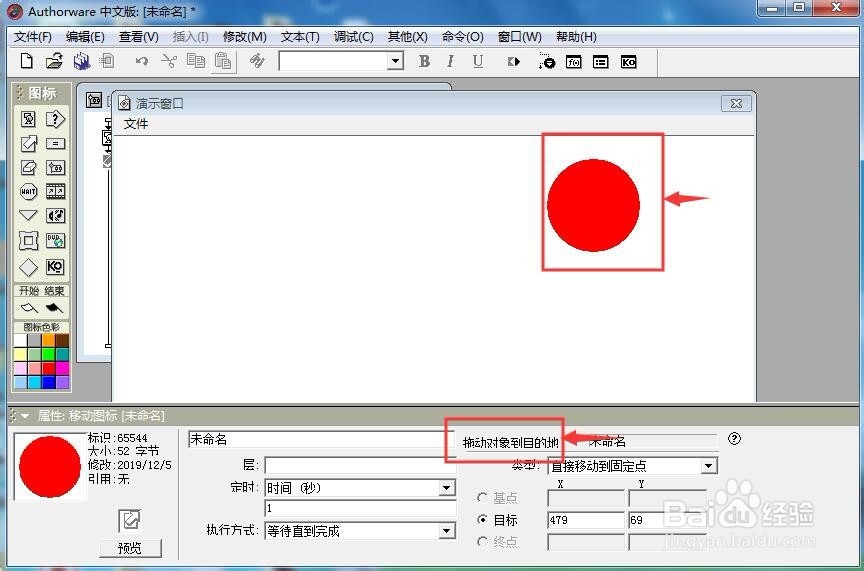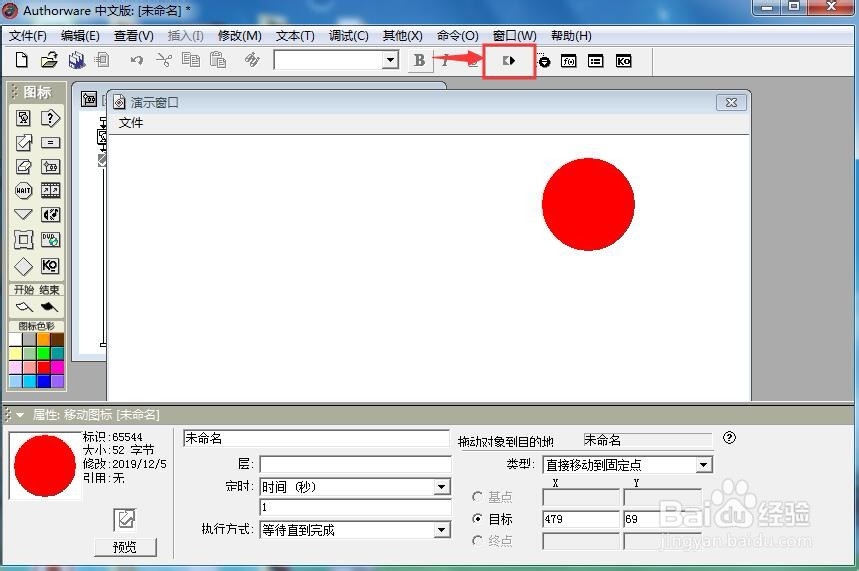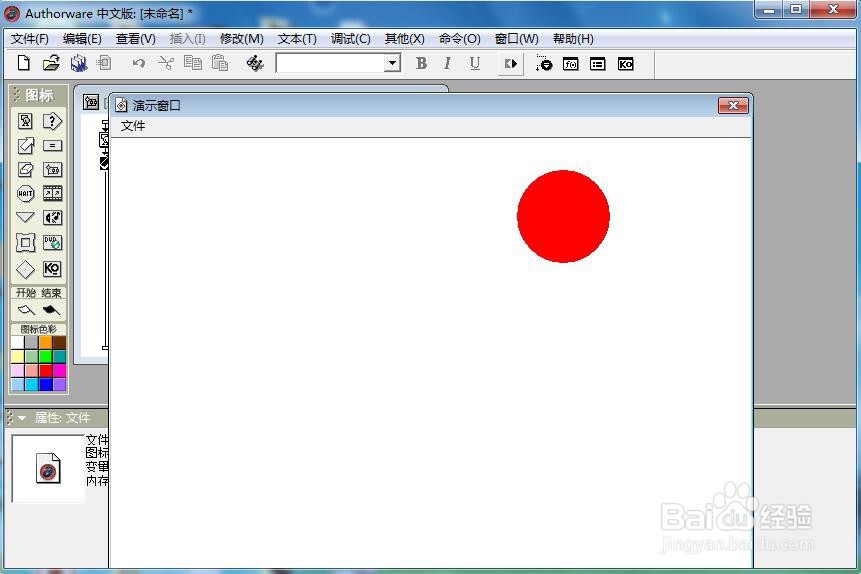怎样在Authorware中创建小球运动动画
1、打开Authorware,进入其主界面中;
2、在Authorware中创建好一个红色圆形,作为小球对象;
3、拉一个移动图标到流程线上,放在显示图标下面;
4、双击移动图标,打开演示窗口,显示出建好的小球,同时打开移动图标的属性面板;
5、用鼠标在小球上单击,选中小球;
6、选择运动类型,设置为直接移动到固定点;
7、用鼠标拖动小球到目的地;
8、点击运行按钮;
9、小球就从起点运动到设置好的固定点,小球运动动画就创建好了。
声明:本网站引用、摘录或转载内容仅供网站访问者交流或参考,不代表本站立场,如存在版权或非法内容,请联系站长删除,联系邮箱:site.kefu@qq.com。
阅读量:78
阅读量:90
阅读量:22
阅读量:51
阅读量:57